ThrottleStop: مراقبة وتعطيل التحكم في وحدة المعالجة المركزية على أجهزة الكمبيوتر المحمولة التي تعمل بنظام Windows
معظم مستخدمي نظام التشغيل Windows 10 هم أصحاب أجهزة كمبيوتر محمولة بدلاً من أجهزة كمبيوتر سطح مكتب كاملة النضج ، وهذا جيد تمامًا. يسهل حمل هذه الأجهزة ، ناهيك عن أنها لا تتطلب الكثير من الكهرباء لتعمل. على الرغم من صغر حجمها ، يمكن للعديد من أجهزة الكمبيوتر المحمولة القيام بالعديد من المهام المتقدمة المصممة عادةً لأجهزة الكمبيوتر المكتبية ، ولكن في نفس الوقت ، لا تزال تميل إلى استخلاص طاقة أقل من المصدر.
لسوء الحظ ، عندما يتعلق الأمر بالموثوقية طويلة المدى ، فإن أجهزة الكمبيوتر المحمولة ليست على نفس مستوى أجهزة الكمبيوتر المكتبية ، وهذا أمر مفهوم لأن الشركات المصنعة يجب أن تضع قدرًا كبيرًا من الطاقة في إطار صغير.
شيء مهم آخر يجب أن نشير إليه هو حقيقة أن أجهزة الكمبيوتر المحمولة تتعرض أحيانًا لسلسلة من الأحداث التي قد تؤدي إلى تجميد النظام والاختناقات وحتى إيقاف التشغيل الكامل. هذا بسبب اختناق وحدة المعالجة المركزية(CPU throttling) ، لذلك ، إذا كنت ترغب في تتبع ما يحدث ، فستحتاج إلى برنامج قادر على تتبع الأنواع الرئيسية الثلاثة من التحكم في وحدة المعالجة المركزية(CPU) الموجودة على جهاز الكمبيوتر الخاص بك.
مراقبة وتعطيل التحكم في وحدة المعالجة المركزية
للقيام بذلك ، سنستخدم أداة تُعرف باسم ThrottleStop لمعرفة ما إذا كانت تستحق وقتك. لقد سمعنا أشياء جيدة عن هذا البرنامج ، لذا حان الوقت الآن لاختباره.
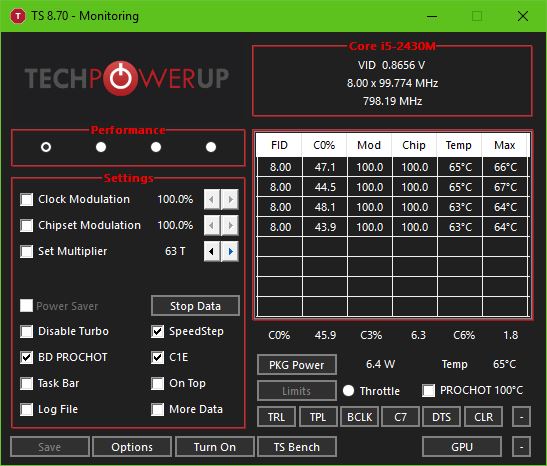
حسنًا ، لذا فإن تنزيل ThrottleStop بسيط جدًا نظرًا لصغر حجمه. ناهيك عن أنها أداة محمولة ، مما يعني أنه لا داعي للتثبيت. فقط(Just) قم باستخراجه من ملف ZIP وابدأ التشغيل بعيدًا.
أول شيء ستراه هو واجهة مستخدم سهلة للعيون. الألوان هنا مقروءة ، أسود ، أبيض ، وقليل من الرمادي. يبدو رائعًا من وجهة نظرنا ، وعلى الرغم من بساطته ، فإنه يعرض الكثير من المعلومات التي قد تكون مهتمًا بها.
الآن ، تحت الشعار المسمى TechPowerUp(TechPowerUp) ، سترى كلمة Performance إلى جانب أربع نقاط. سيؤدي النقر فوق أي نقطة إلى تغيير كيفية عمل الكمبيوتر المحمول ، لذا ضع ذلك في الاعتبار.
كما ترى ، الإعداد الافتراضي هو الأداء(Performance) ، ولكن إذا كنت تخطط لممارسة ألعاب الفيديو ، فيمكنك ببساطة تحديد اللعبة التي تقول " الألعاب(Games) " ، أو إذا كانت الفكرة هي استخدام الويب بشكل أساسي لهذا اليوم ، فحدد الخيار الذي يشير إلى الإنترنت(Internet) .
هناك خيارات أخرى أدناه كما يمكنك أن تقول من الصورة. إذا كانت وحدة المعالجة المركزية(CPU) الخاصة بك تدعم Turbo ، فيمكنك تعطيل هذا بنقرة زر واحدة. علاوة على ذلك(Furthermore) ، يمكن للأشخاص عرض درجة حرارة وحدة المعالجة المركزية(CPU) الخاصة بهم من بين أشياء مهمة أخرى.
ضع(Bear) في اعتبارك أنه في كل مرة تقوم فيها بإجراء تغيير ، سيُطلب منك النقر فوق حفظ(Save) في الجزء السفلي لتشغيل إعداداتك الجديدة.
خيارات ThrottleStop
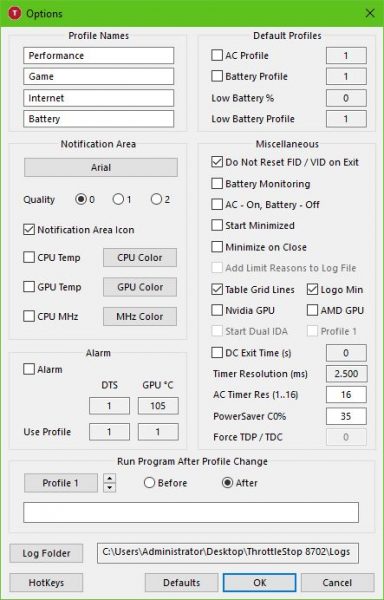
بجوار الزر " حفظ(Save) " مباشرةً ، سترى " خيارات(Options) " وهنا ستتمكن من إجراء العديد من التغييرات على الأداة وتحديد كيفية عملها بشكل أفضل بالنسبة لك. إذا كنت تريد ، يمكنك تغيير أسماء ملفات التعريف. على سبيل المثال ، إذا كنت تريد تغيير كلمة Performance إلى Stupid Fast ، فهذا ممكن تمامًا.
القدرة موجودة أيضًا على تغيير ألوان أيقونات منطقة الإعلام(Notification Area Icons) . يمكنك تنزيله من هنا(here)(here) .
Related posts
Core Temp: Measure & Monitor CPU Temperature على Windows 10
Best مجاني CPU Temperature Monitor and Checker software ل Windows PC
Monitor PC من system tray مع My CPU & Memory Monitor
Process Tamer: إدارة High أو 100٪ CPU utilization في Windows PC
Tweak Core Parking، CPU Frequency Scaling إعدادات في Windows 10
Fix Service Host: Local System (svchost.exe) High CPU and Disk Usage
Fix High CPU and Disk usage problem من Windows 10
Fix Audiodg.exe High CPU usage في Windows 11/10
كيفية الحد Discord CPU usage في Windows 10
كيفية الاختيار، أقل أو Increase CPU usage في Windows 10
Show CPU، Network، Memory، Disk Usage في Taskbar باستخدام xmeters
إصلاح معالجة LSAISO عالية الاستخدام لوحدة المعالجة المركزية في نظام التشغيل Windows 10
كيفية إصلاح 100٪ Disk، High CPU، High Memory usage في Windows 10
WMI Provider Host (WmiPrvSE.exe) High CPU Usage في Windows 10
Fix iTunes High CPU usage على ويندوز 10
Fix Chrome High CPU، Memory or Disk usage في Windows 10
Fix PowerShell تسبب High CPU usage في Windows 11/10
Fix Windows Audio Device Graph Isolation ارتفاع CPU usage
Best Free Ping Monitor Tools ل Windows 10
كيفية Fix High CPU Usage بواسطة System Idle Process
